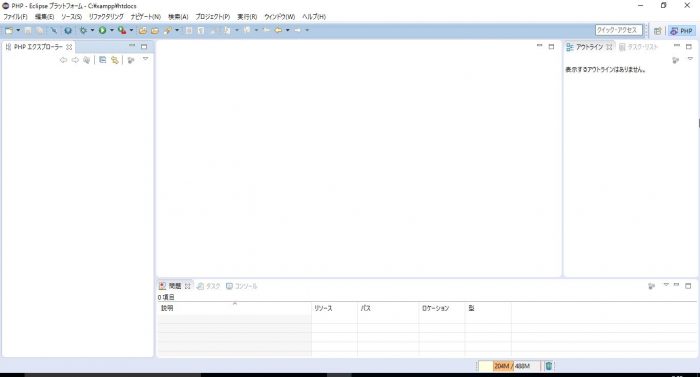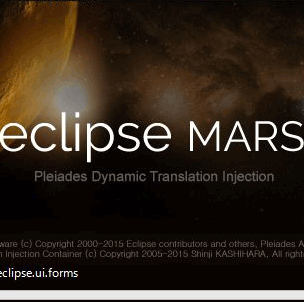先日、EclipseをサブノートPCにも一応入れておこうと思って、PleiadesのサイトからEclipse本体をダウンロードして使おうと思ったら、まさかのEclipseが起動エラー。むむむ。
で、とりあえずネットで調べて自己解決したんですけど、すぐに忘れそうなので自分への備忘録がてら書き残しておきたいと思います。
起動エラーメッセージ&前提条件
ちなみにEclipse.exeを実行した時の起動エラーメッセージはこんな感じ↓
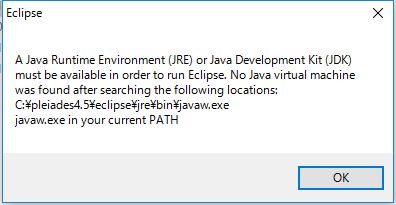
「A Java Runtime Enviroment(JRE) or Java Development Kit(JDK) must be available in order to run Eclipse .
No Java virtual machine was found after searching the following locations: C:\pleiades4.5\eclipse\jre\bin\javaw.exe
javaw.exe in your current PATH」
英語は不得意だけど最初の一文を見ると、どうやら「JREもしくはJDKというJAVA本体(?)らしきものがEclipseは起動するために必要」という事っぽい。
てか、数年前だけどWindows7にEclipseをインストールした時にはこんな起動エラーは出たことはなかったのになぁ。。
Osのバージョンの違いなのか、Eclipseのバージョン/エディションが原因なのかは分からないけど、とりあえずJAVA(JRE/JDK)がEclipseの起動には必要らしい。というわけで早速JAVA(JRE/JDK)をPCにインストールすることにしました。
ちなみに前提条件としては、今回Eclipseが起動エラーを起こしているマシンは先日Windows7→Windows10にアップデートしたばかりの64bitのノートPC。
今回ダウンロードしたEclipseはバージョン「Eclipse4.5 Mars」の62bit Standard EditionのPHP版↓XAMPPがセットで入っていないStandard Editionのほうです。
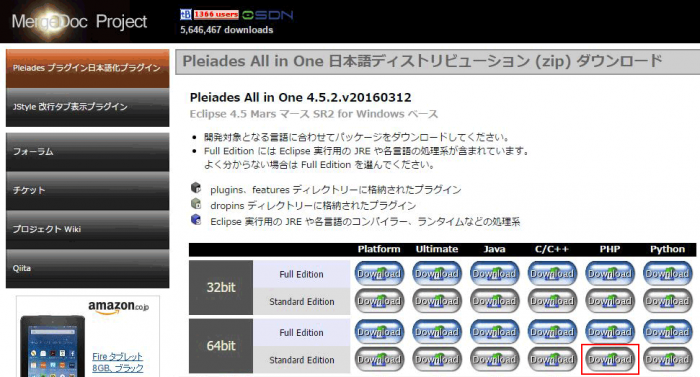
JAVA(JRE/JDK)のダウンロード&インストール
まずはJDKの提供元であるORACLEのサイトからこのJDKをダウンロードすることに。
どうやらJDKをインストールすれば、JREも一緒にインストールされるっぽい。
(参考サイト:初心者のためのJava講座)
Java SE Downloadsのページ内の「Java SE 8u91 / 8u92」の「JDK」の「DOWNLOAD」をクリック。
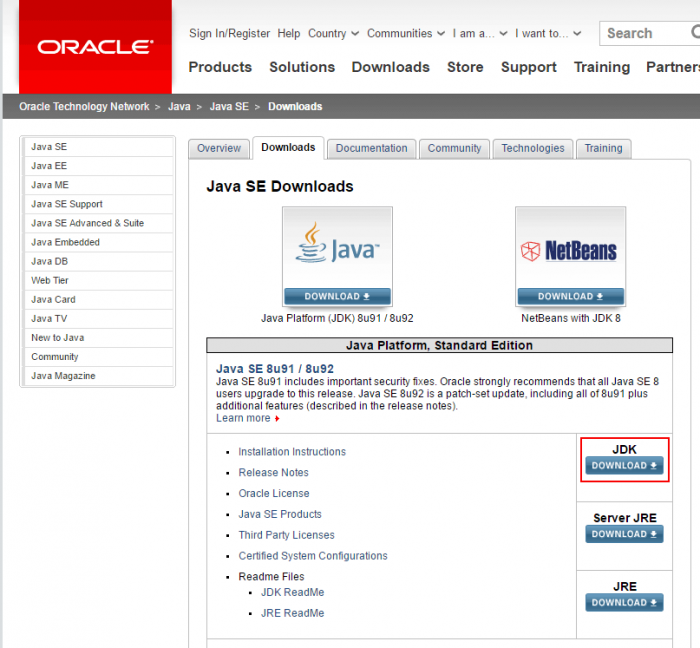
次の画面で、自分のPCのOS&bitにあったファイルをダウンロードします。
上記の通り、自分のPCの場合Windows10の64bitなので、Windows x64の欄にあるファイル(jdk-8u91-windows-x64.exe)を選びました。
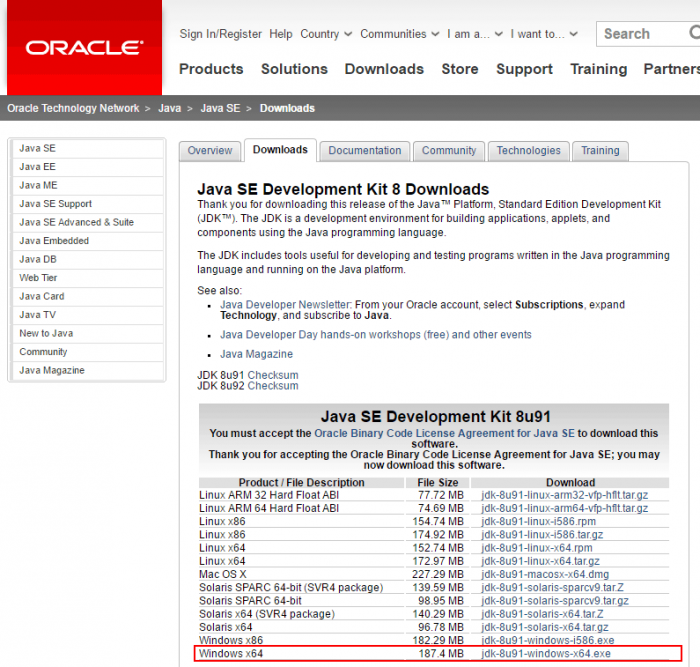
ダウンロード出来たら、JDKのexeファイルを実行してインストールします。
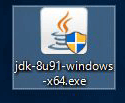
JDKのインストール画面は「次へ」をクリックして進めるだけでOKです。

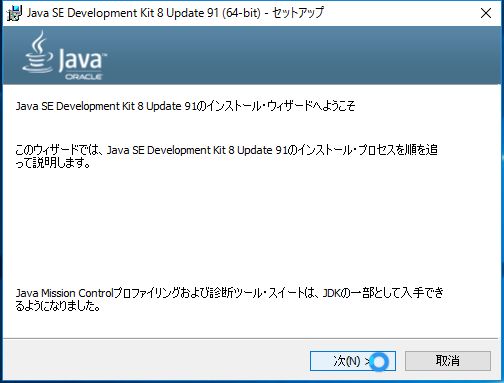
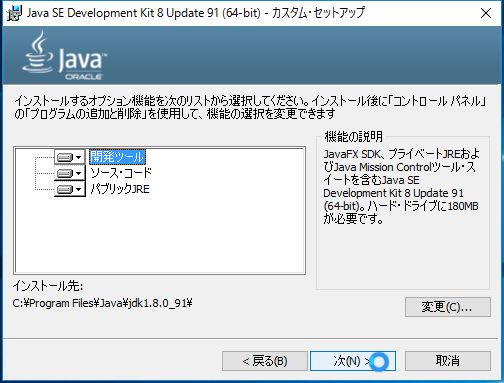
インストール先もそのままで「次へ」。
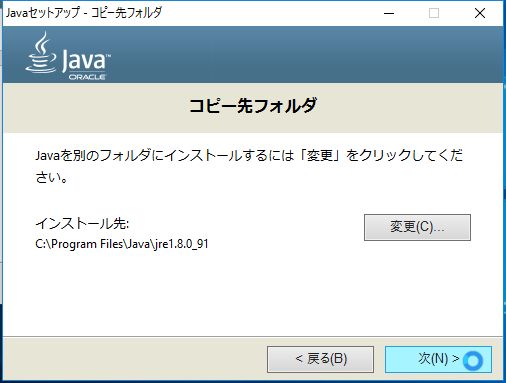
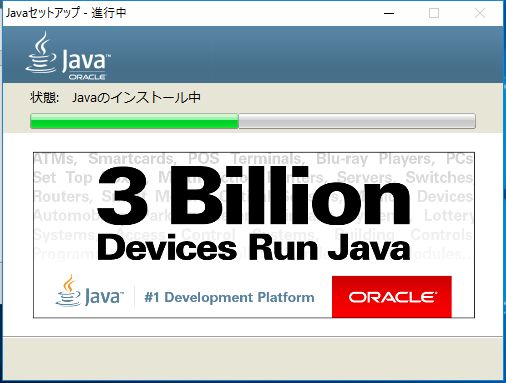

インストールが完了しました。
インストールが完了すると、「スタートメニュ」ーの「すべてのアプリ」に「Java」がインストールされていることが確認できます。
ついでにインストール先になっている場所(C:\Program Files\Java)を開いてみると、Javaフォルダー内にjdkとjreのフォルダーがそれぞれ作成されているのが確認できます。
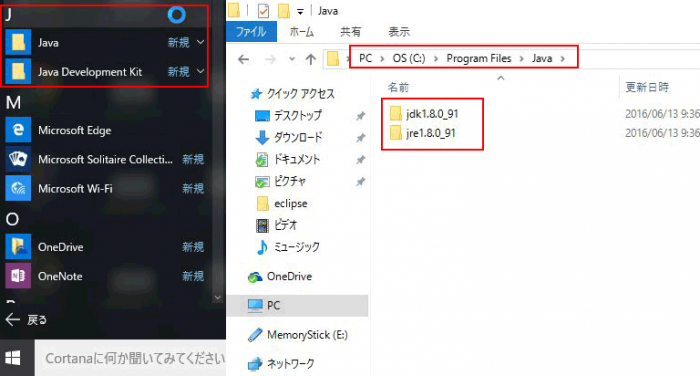
Eclipseを再実行してみる
これで準備OK!
JAVA(JRE/JDK)をインストール完了したので、再度Eclipseを実行してみます。
eclipse.exeファイルをダブルクリック。
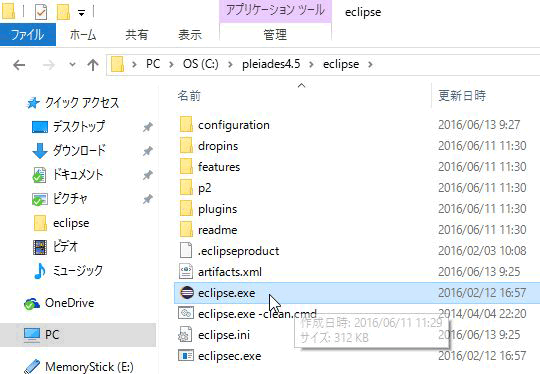
今度はロード中になりました。
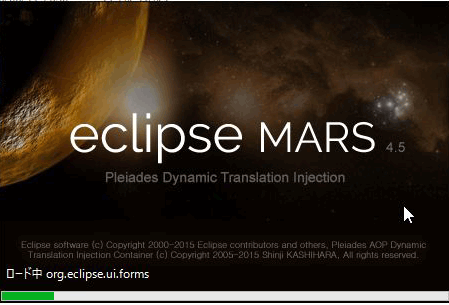
というわけで無事、Eclipseを起動することができました。めでたしめでたし(^^)/